
Poistaa & Palauttaa – Kierrä astia, ohjauspaneeli, tietokone & Verkot – Työpöytäkuvakkeet Windows 7: ssä
Poistaa & Palauttaa – Kierrä astia, ohjauspaneeli, tietokone & Verkot – Työpöytäkuvakkeet Windows 7: ssä

Verrattuna Windows Vista, mikä antoi meille mahdollisuuden Poistamme kansion-ul / kuvake- Kierrättää roskakori -sta Työpöytä, kuten mikä tahansa kansio, Windows 7 Se on hiukan rajoittavampi. Vaihtoehto “Poistaa” Napsauta-oikealle kierrätysastialle katosi, mutta on joitain ohjelmia, jotka saavat kuvakkeen katoamaan “roskakori”.
Kuinka poistamme / tuodaan kierrätysastia & Ohjauspaneeli, tietokone, verkkojen pikakuvakkeet PE -työpöytä.
1. Katsotaanpa, mikä työpöytä ilman kierrätysastiaa ja tietokonetta näyttää :)
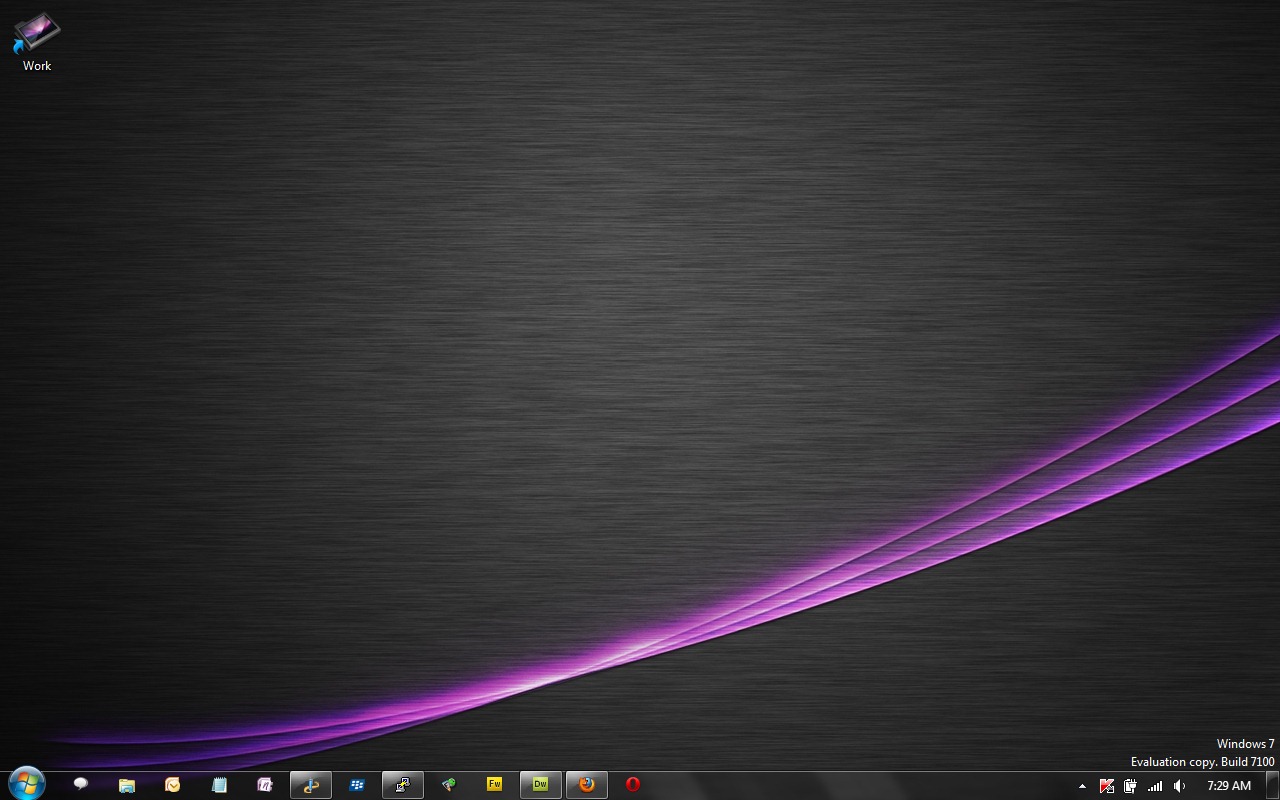
2. Napsauta-oikealla työpöydällä & Räätälöidä.
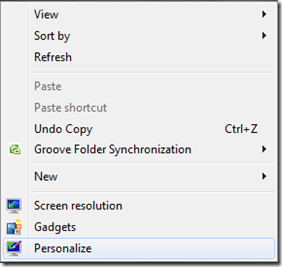
3. Napsauta vaihtoehtoa “Vaihda työpöytäkuvakkeet“.
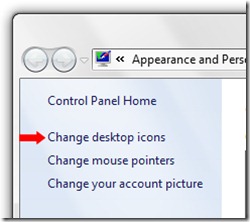
4. sisään Työpöytäkuvakkeen asetukset Valitse ruudut esineiden vieressä, jonka haluat olla läsnä työpöydällä.
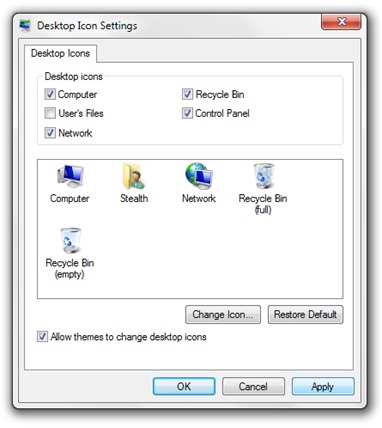
5. Tässä on tulos :-)
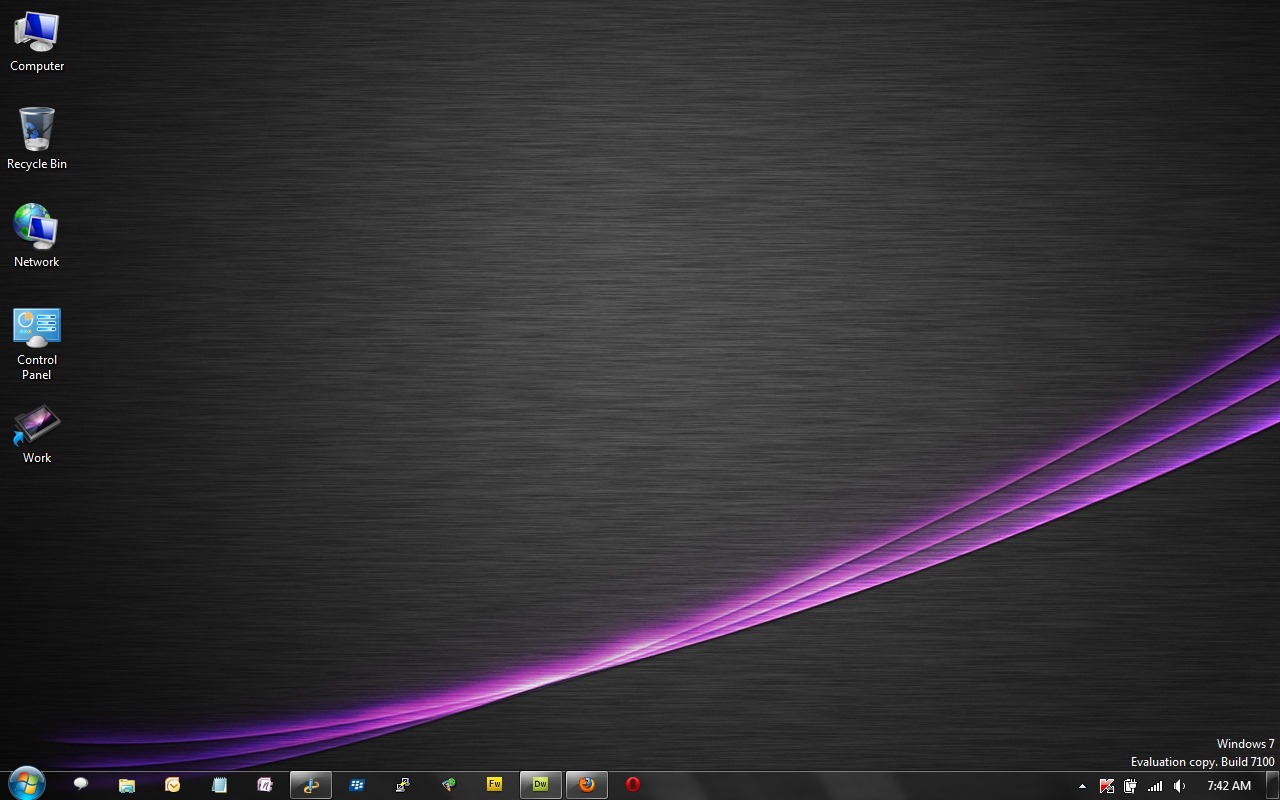
Samalla tavalla Sterge Kierrätä roskakori Ja muut pikakuvaon päällä Työpöytä.
Poistaa & Palauta Kierrätä bin -työpöytäkuvake Windows 7: ssä.
Stealth Settings .
Poistaa & Palauttaa – Kierrä astia, ohjauspaneeli, tietokone & Verkot – Työpöytäkuvakkeet Windows 7: ssä
Mitä uutta
Noin Stealth L.P.
Perustaja ja toimittaja Stealth Settings, din 2006 pana in prezent. Experienta pe sistemele de operare Linux (in special CentOS), Mac OS X , Windows XP > Windows 10 Si WordPress (CMS).
Näytä kaikki viestit käyttäjältä Stealth L.P.Saatat olla kiinnostunut myös...


5 ajatusta aiheesta “Poistaa & Palauttaa – Kierrä astia, ohjauspaneeli, tietokone & Verkot – Työpöytäkuvakkeet Windows 7: ssä”